Грешка 0xc000014c при изтегляне на Windows 10 - Как да поправите?
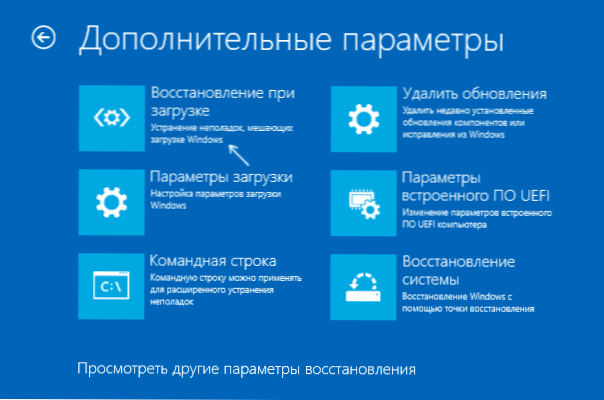
- 1283
- 311
- Johnathan Wilderman
Сред другите грешки, свързани с зареждането на Windows 10, една от най -често срещаните е 0xc000014c. В някои случаи грешка при този код отчита проблеми с файловете за конфигурация на файловете в \ Boot \ bcd \ или EFI \ Microsoft \ boot \ bcd \, В някои други - проблеми с файловете за регистър на файловете в \ windows \ system32 \ config \, първият случай е по -често срещан.
В тази инструкция подробно за начините за отстраняване на грешката 0xc000014c при зареждане на Windows 10 и в двата случая и възстановяване на нормалното зареждане на системата. Моля, обърнете внимание: Ако грешката се появи след промяна на структурата на секциите на дисковете, изключване на всеки диск от компютъра (дори и този, на който се намира ОС, а върху който се намира неговият зареждащ се в секцията за скрит), методите могат да не работи по -долу - в подобен сценарий опишете подробно в коментарите какво е извършено, и ще се опитам да предложа метод, подходящ за вашия случай.
Реставрация на Windows 10 натоварване за BCD грешки с 0xc000014c код
Ако съобщение за грешка 0xc000014c съдържа информация за проблеми с конфигурацията за изтегляне, ние, очевидно, се занимаваме с проблеми с Bootloader Windows 10, които могат да бъдат фиксирани:
- Трябва да отидете в средата за възстановяване на Windows в разглежданата ситуация може да бъде следните методи: Или насилствено (дълго задържане на бутона за захранване) изключете компютъра или лаптопа на синия екран - за трети път автоматичното възстановяване ще бъде стартирано , където трябва да изберете "Допълнителни параметри" - "Търсене и премахване на неизправности" - "Допълнителни параметри". Вторият метод е да се заредите от зареждащото флаш устройство или диск на Windows 10, а на втория екран (след като изберете езика) в долната част вляво, щракнете върху „Възстановяване на системата“.
- Опитайте се да използвате автоматично възстановяване (елемент „Реставрация при зареждане“).
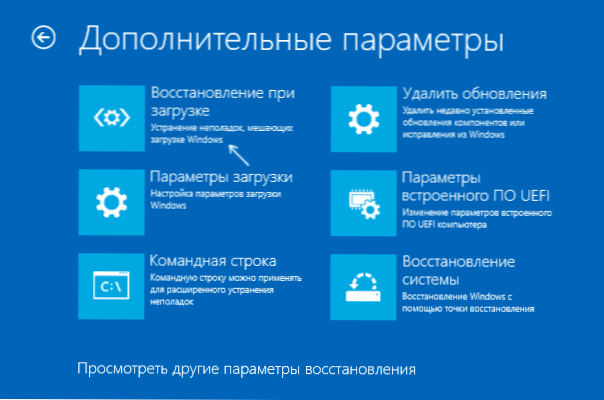
- Ако не работи, използвайте отново първата стъпка, но в средата за възстановяване отворете елемента "командния ред".
- В командния ред в ред въведете следните команди (след всяка натискаме Enter):
Bootrec /scanos bootre /rebuildbcd bootrec /fixmbr bootre /fixboot
- Презаредете компютъра и проверете дали проблемът е решен.
В ситуация, в която този най -лесен начин не помогна, вижте по -подробни инструкции - възстановяването на Windows 10 Bootloader и в екстремни случаи можете да използвате нулирането на Windows 10 (автоматично преинсталиране).
Сред допълнителните възможности на тази грешка при изтегляне (когато става въпрос за BCD):
- Проблеми с HDD, трябва да проверите твърдия диск за грешки.
- Ако грешка 0xc000014c се появи след преместване на Windows 10 на друг диск или SSD, може да не отложите всички секции, необходими за изтегляне.
- Ако са свързани новия HDD, SSD, флаш устройства и други устройства, опитайте да ги изключите и проверете дали проблемът е изчезнал.
В случай на грешка 0xc000014c, указваща файловете на регистъра на файловете
Ако грешка при зареждане с въпросния код отчита проблеми със системния регистър, правилният метод за коригиране на ситуацията е да се използват точките за възстановяване. За да направите това, както в предишния раздел (1 -ви параграф), отидете в средата за възстановяване, а не изберете не командния ред, а „възстановяване на системата“.
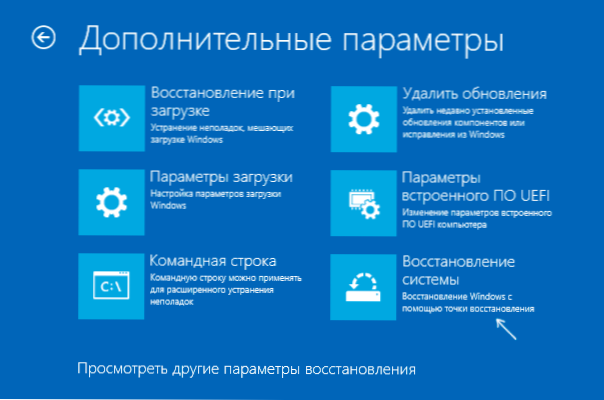
След това, при наличие на точки за възстановяване, използвайте ги. По -рано допълнителен начин за възстановяване на регистъра на Windows 10 от автоматично създаденото архивиране работи редовно, но в най -новите версии на системата това резервно копие на по подразбиране не е създадено.
- « Minitool Moviemaker безплатно - безплатен видео редактор за начинаещи
- Най -добрите програми за възстановяване на данни »

